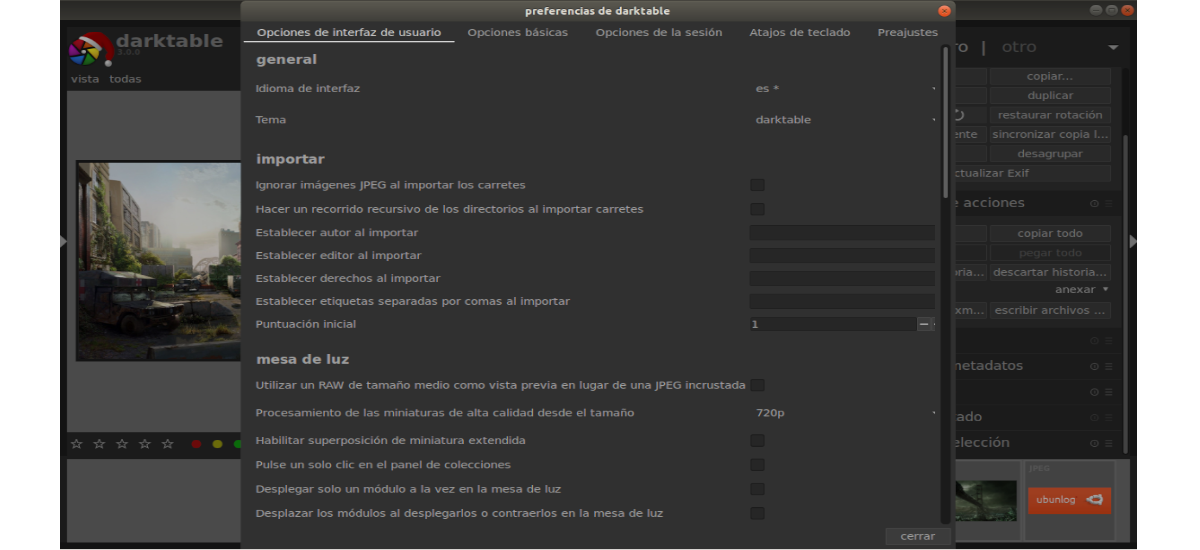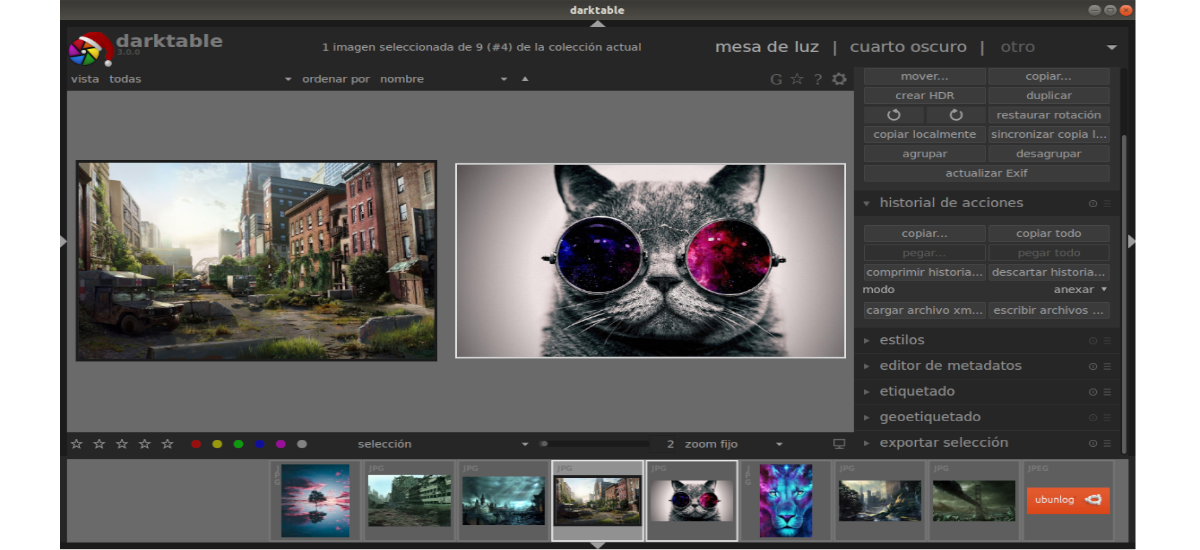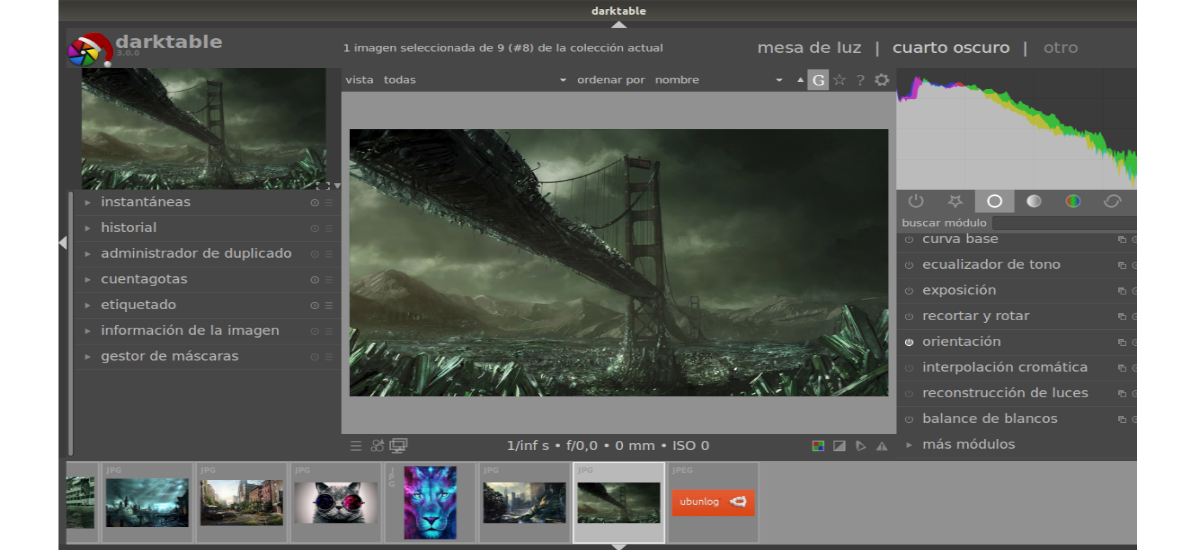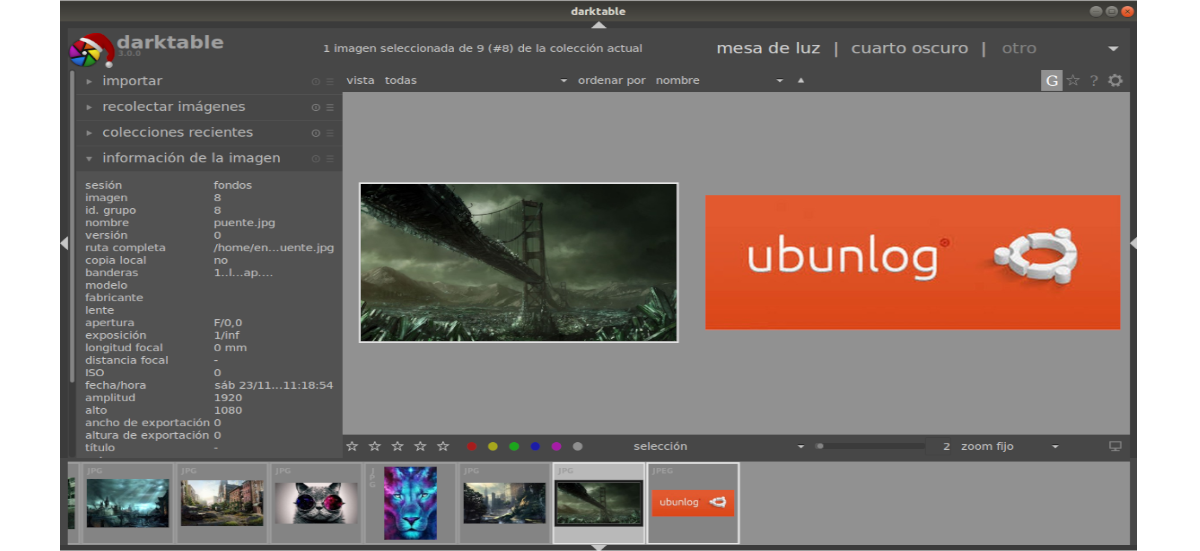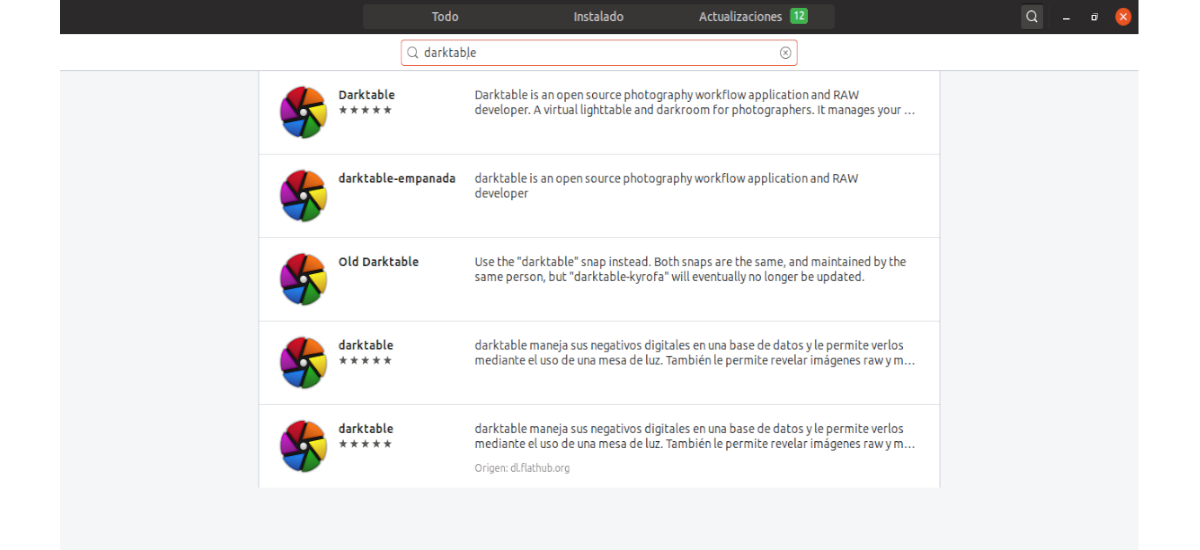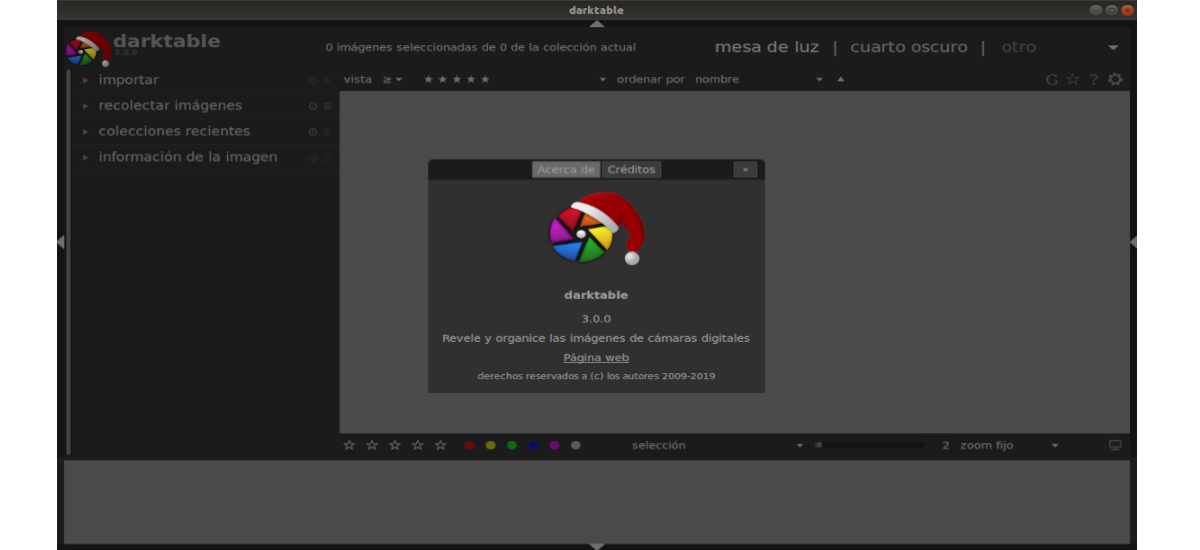
다음 기사에서 우리는 Darktable 3.0을 살펴볼 것입니다. 이것은 사진 처리 프로그램 원시 형식. 이 형식은 디지털 네거티브, 즉 전처리가없는 이미지로 알려져 있습니다. 많은 사람들에게 darktable은 Gnu / Linux에서 RAW 이미지를 편집하는 데 가장 적합한 응용 프로그램 중 하나입니다.
Darktable 3.0은 사용자에게 많은 양의 프로그램의 기능 개선 및 사용자 인터페이스의 완전한 점검. GUI는 이제 GTK 및 CSS 규칙에 의해 완전히 제어됩니다. 또한 기본적으로 XNUMX 개의 테마를 사용할 수 있습니다.
이 새 버전에서는 66 버그가 수정되었으며 많은 새로운 기능이 추가되었습니다. 이것이 Darktable 3.0이이 인기있는 오픈 소스 RAW 이미지 편집기.
Darktable 3.0의 일부 기능
이 새 버전에서 제공하는 일부 기능은 다음과 같습니다.
- 그것은 재 작업 된 UI.
- 처리 할 새로운 모듈 3D RGB Lut 변환.
- 많은 'denoise (profiled)'모듈 개선.
- 새로운 추가 모드 '선택적 제거' 및 타임 라인보기. 또한 레이블, 색상 레이블, 분류 등에 대한 더 많은 작업을 실행 취소 / 다시 실행하는 기능도 지원합니다.
- 새로운 기본 RGB 및 필름 톤 이퀄라이저 모듈.
- 더 나은 4K / 5K 디스플레이 지원.
- 우리는 프로그램에서 많은 것을 찾을 것입니다 CPU 및 SSE 경로에 대한 코드 최적화.
- 이 버전에서 우리는 또한 찾을 것입니다 Google 포토로 내보내기 지원.
- 더 많은 카메라 호환성, 화이트 밸런스 사전 설정 및 노이즈 프로필.
- 새로운 타임 라인보기 라이트 뷰.
- 이제 표시 가능 트리보기의 계층 적 레이블.
- 태그를 비공개로 설정할 수 있습니다..
- 색상 선택기 다양한 모듈에 추가되었습니다.
- Windows의 암실에서 미리보기 가능.
- 많은 버그 수정 및 기능 개선.
이것은이 새 버전의 변경 사항 중 일부에 불과합니다. 당신은 그들 모두에서 읽을 수 있습니다 Darktable 3.0 릴리스에 대한 참고 사항 의 GitHub의 릴리스 페이지.
Ubuntu 기반 배포판에 Darktable 3.0 설치
Darktable은이 배포판에서 사용할 수 있지만 현재 최신 버전의 프로그램은 아직 Ubuntu 리포지토리에서 사용할 수 없습니다.. LTS 버전의 경우이 업데이트를 제공하는 데 몇 달이 걸릴 수 있습니다.
괜찮다면 Ubuntu에 이전 버전의 Darktable이 있습니다. (Linux Mint와 같은 관련 배포판) 터미널에서 실행하여 Ubuntu 리포지토리에서 프로그램을 설치할 수 있습니다 (Ctrl + Alt + T).
sudo apt install darktable
또는 당신은 또한 할 수 있습니다 Ubuntu 소프트웨어 옵션에서 직접 확인. 우리도 찾을 수있는 곳에서 이 프로그램의 이전 버전은 스냅 형식 및 플랫 팩.
Darktable은 또한 제공합니다 자신의 PPA 이 프로그램을 Ubuntu에 설치합니다. 불행히도 오늘 테스트중인 Ubuntu 18.04 옵션에서이 최신 버전의 Darktable은 여전히 나타나지 않습니다.
그러나, 부터 우분투 핸드북 Ubuntu에 Darktable 3.0을 쉽게 설치할 수있는 비공식 PPA를 제공합니다. 및이 시스템을 기반으로하는 기타 배포.
에 이 비공식 PPA에서 프로그램을 설치하십시오., 터미널 (Ctrl + Alt + T)을 열고 다음 명령을 실행하여 저장소를 추가하기 만하면됩니다.
sudo add-apt-repository ppa:ubuntuhandbook1/darktable
리포지토리 목록에서 사용 가능한 소프트웨어를 업데이트 한 후 이제 Darktable 3.0 설치 진행 동일한 터미널에 입력 :
sudo apt install darktable
설치 후 이제 컴퓨터에서 프로그램 실행기를 검색 할 수 있습니다.
Darktable 3.0 제거
에 이 비공식 PPA를 통해 설치된 프로그램 제거, 먼저 응용 프로그램을 제거 할 수 있습니다. 터미널에 입력하면됩니다 (Ctrl + Alt + T).
sudo apt remove darktable; sudo apt autoremove
RAW 이미지 편집기를 제거하는 또 다른 옵션은 Ubuntu 소프트웨어 옵션을 사용하는 것입니다.
끝내기 위해 우리는 PPA 제거. 터미널 (Ctrl + Alt + T)에 다음 명령을 입력하여이를 수행합니다.
sudo add-apt-repository -r ppa:ubuntuhandbook1/darktable
얻기 위해 이 프로그램, 사용, 기능 또는 설치에 대한 자세한 정보, 사용자는 프로젝트 웹 사이트.